vCenter Server 8.0U1 系列更新
请访问原文链接:https://sysin.org/blog/vmware-vcenter-8-ovf/,查看最新版。原创作品,转载请保留出处。
作者主页:sysin.org
新的 IA/GA 模型
vSphere 8 版本发布转向了新的 IA/GA(初始可用性 / 通用可用性)模型。发布周期如下:
所有主要和更新的 vSphere 版本都将首先交付,并带有 IA 名称。IA 版本是符合所有 GA 质量标准的生产质量版本,并且完全通过了合作伙伴认证。IA 版本将在 IA 阶段提供给所有客户进行生产部署。
一旦确定每个版本都已获得足够广泛的采用,将跟进并宣布该版本过渡到 GA 指定 (sysin)。预计这通常会在 IA 后 4-6 周后发生。当前 IA 版本已经发布,预计年底将发布 vSphere 8.0 GA。
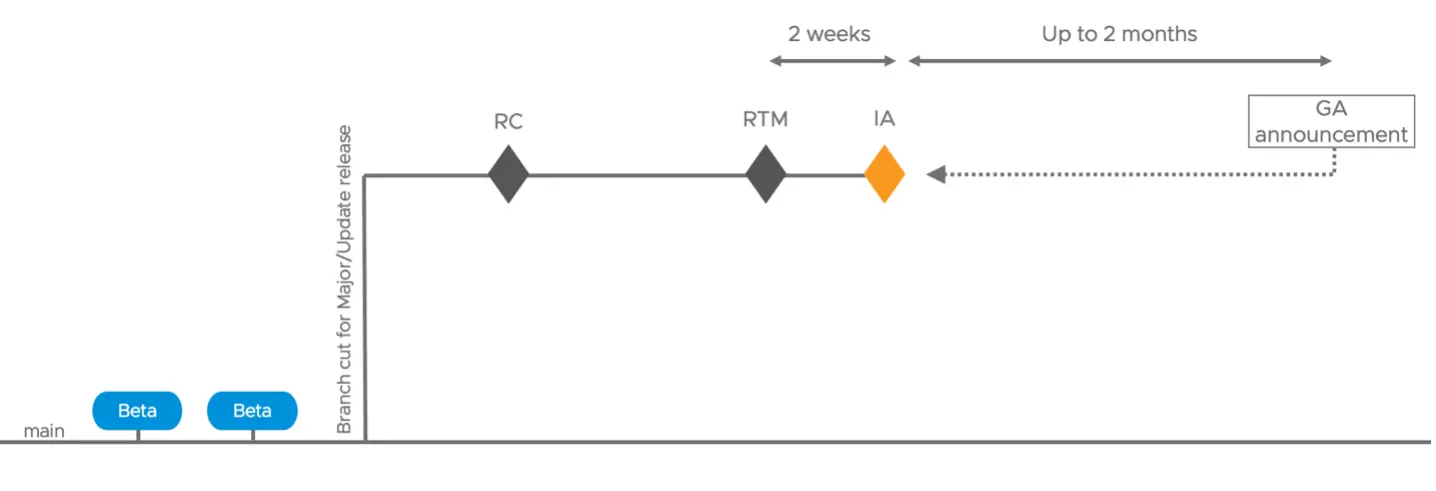
现在 vCenter Server 8.0U1 发布模型有了新的变化,发布即 GA。
VCSA 8 OVF 的变化
在 VCSA 中提供了图形界面和命令行安装程序,可以在跨平台(macOS、Linux 和 Windows)运行,但是部署到的目标虚拟化主机只能是 ESXi 主机或者 vCenter Server。在实验环境中,我们需要将 VCSA 部署到桌面系统(macOS、Linux 和 Windows)中, 可以通过直接部署 OVF 的方式实现。
与上一版本不同的是,vCSA 8 IA 所包含的 OVF 直接部署在 Fusion 或者 Workstation 中,第二阶段会报错,导致部署失败。
报错忘了截图了,后续在补充。
经查找 VMware 专家的相关文章,要将 guestinfo.cis.upgrade.import.directory 中的参数修改为 ovf:userConfigurable=“true” 可以解决该问题 (sysin)。本站修改了该 OVF 配置,如果是使用 DHCP 配置网络,那么仅需填写密码即可,部署变得相当简单。
现在分享一下三个修改的 OVA 文件:
- -dhcp.ova 标识了 DHCP 环境的配置,仅需要输入密码,第二阶段填写 NTP 和 SSO 凭据即可。
- -static.ova 标识了 IPv4 静态地址和 FQDN 的配置。
- -fix.ova 原版风格,未做标识。
DHCP 模板使用说明
双击 OVA 文件进行部署,仅仅填写密码,其他都默认值即可。
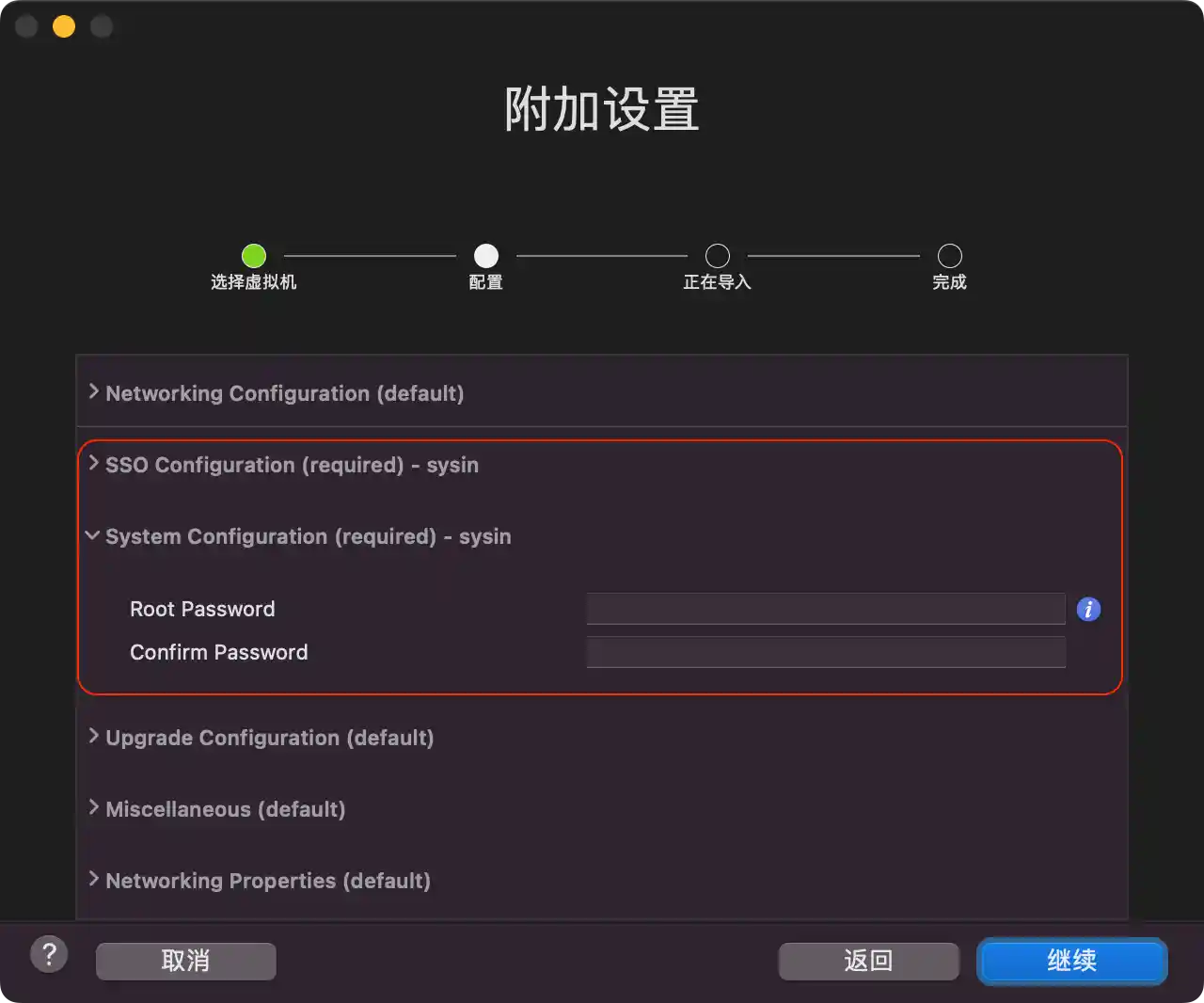
密码规则:长度 8-20 位,4 种字符全包含的复杂密码。
该密码必须符合以下要求:
- 至少 8 个字符。
- 不超过 20 个字符。
- 包含大写字符。
- 包含小写字符。
- 包含数字。
- 包含特殊字符 (例如,“!”、“(”、“@” 等)。
- 仅限可见的 A-Z、a-z、0-9 和标点符号。
- 不允许使用空格。
观察 VM 控制台画面的变化,如下画面,则可以登录 https://[VC-DHCP-IP]:5480 进行第二阶段配置。
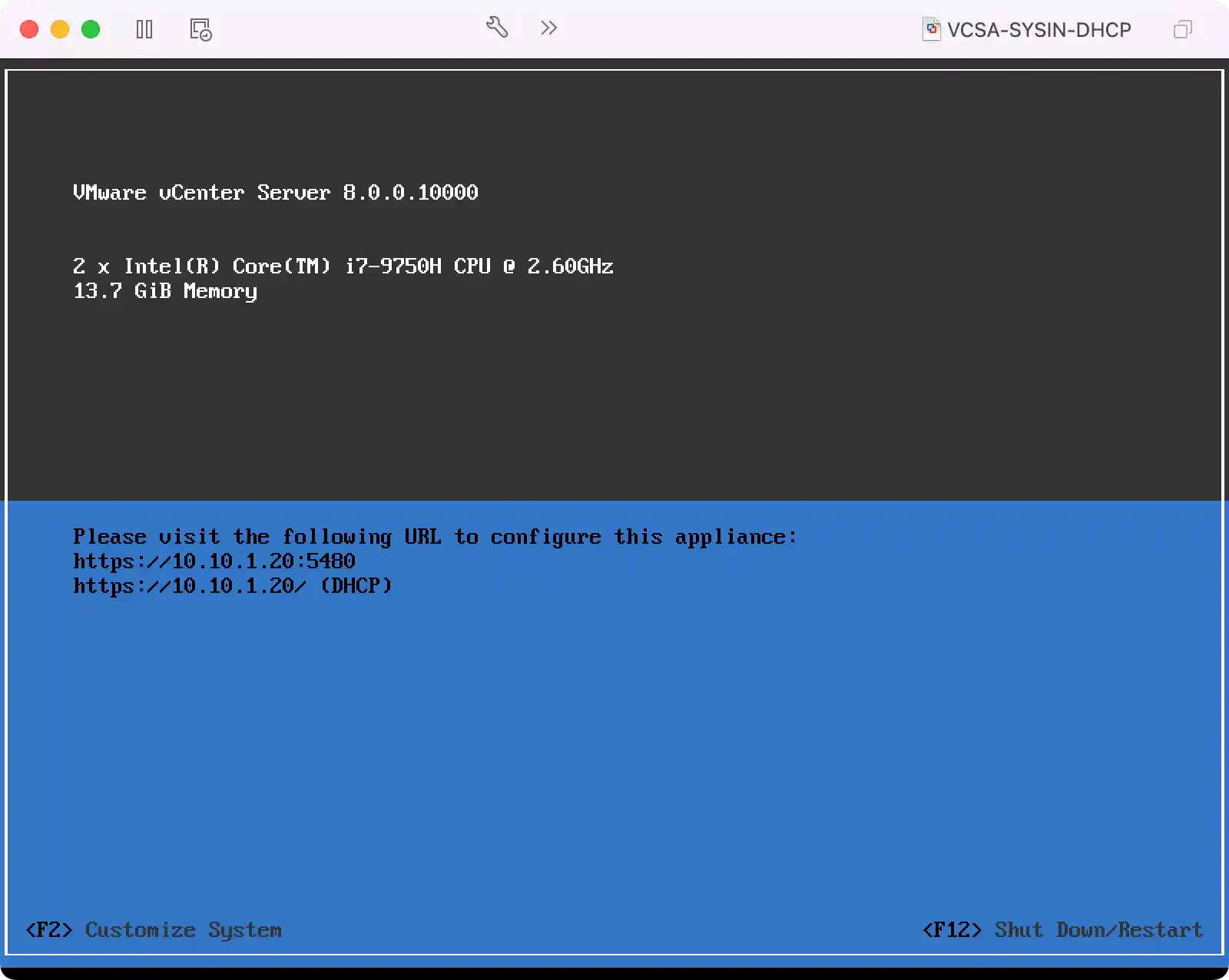
安装程序:配置新的 vCenter Server
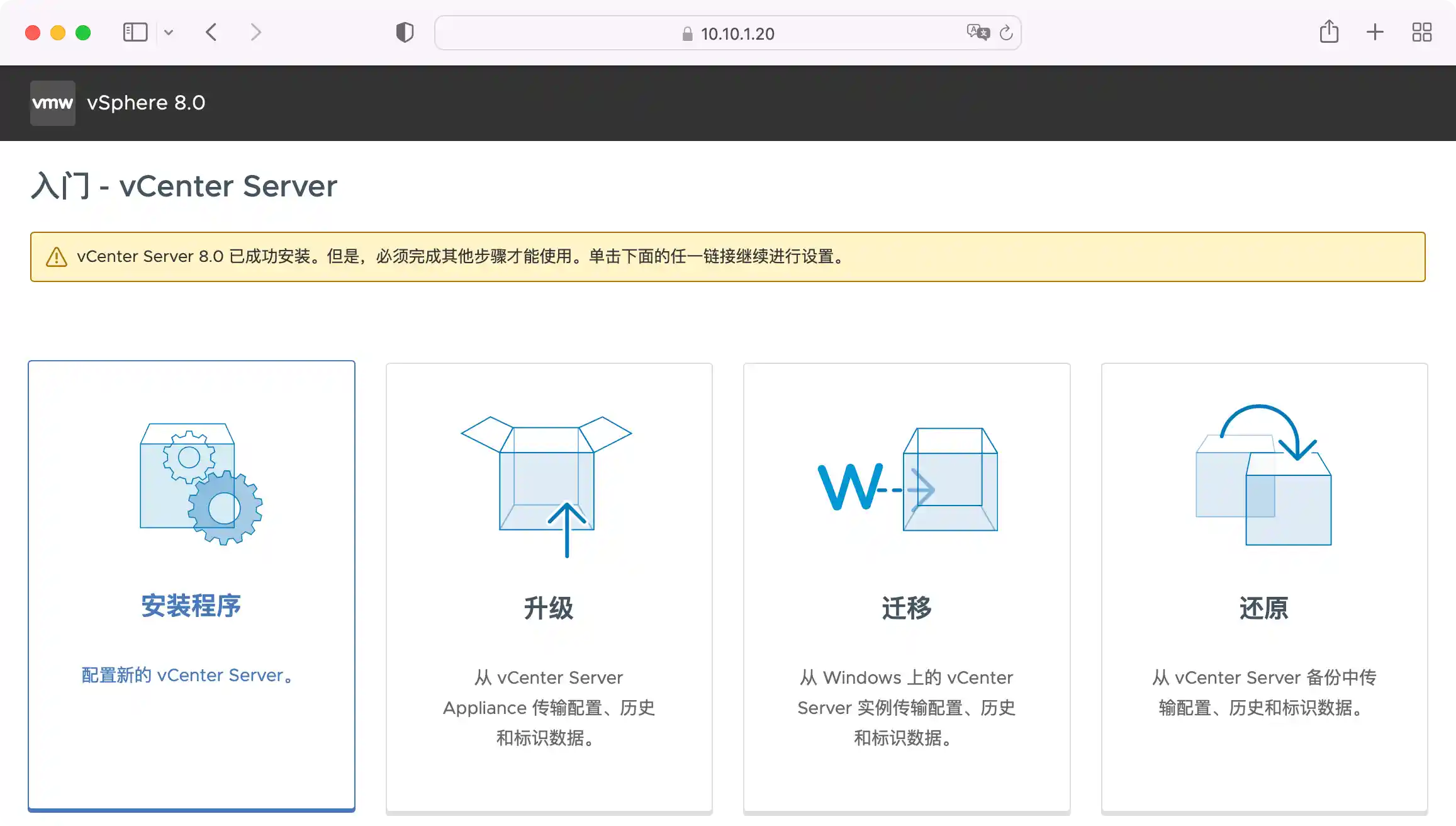
配置 NTP
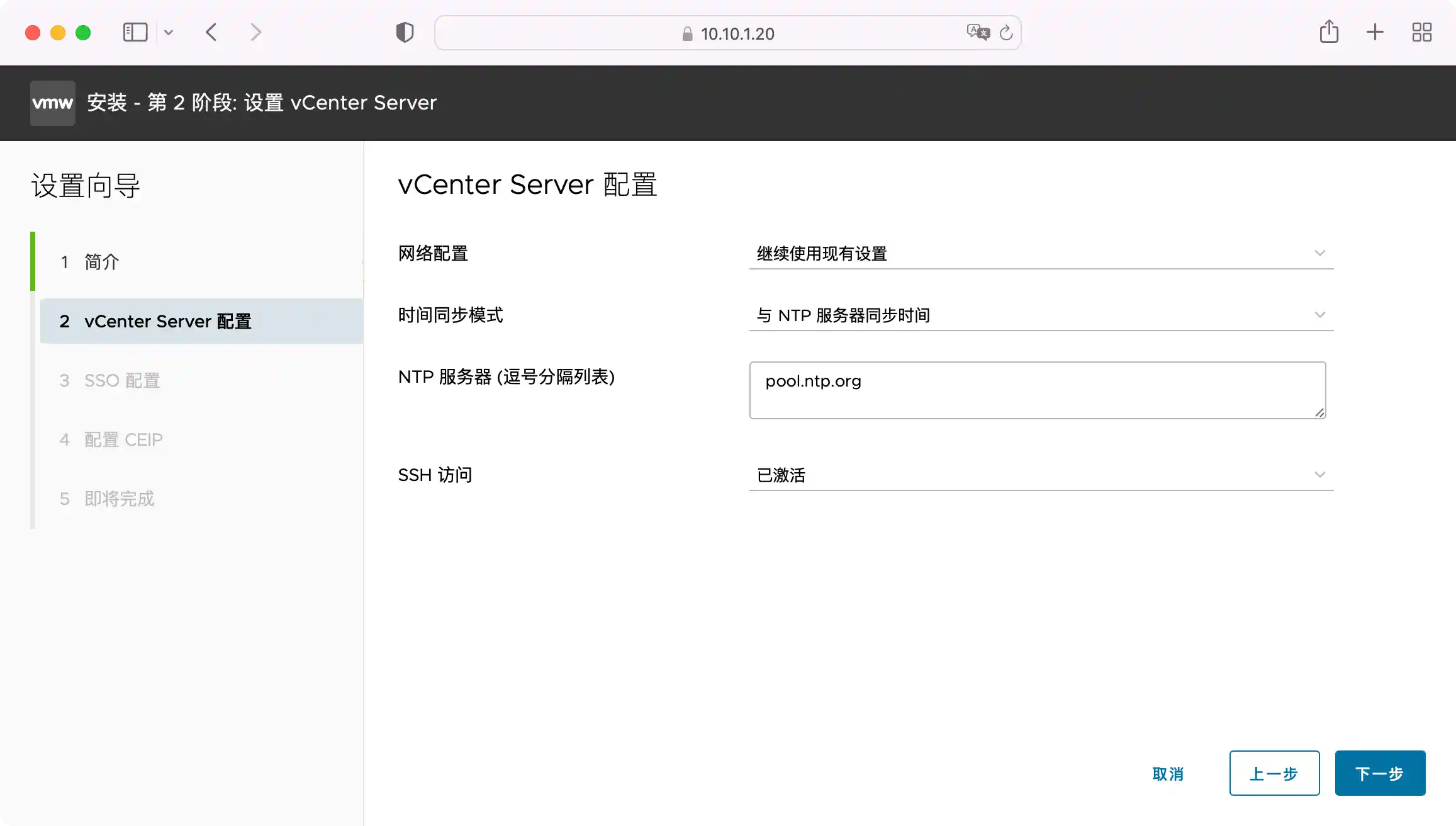
SSO 配置
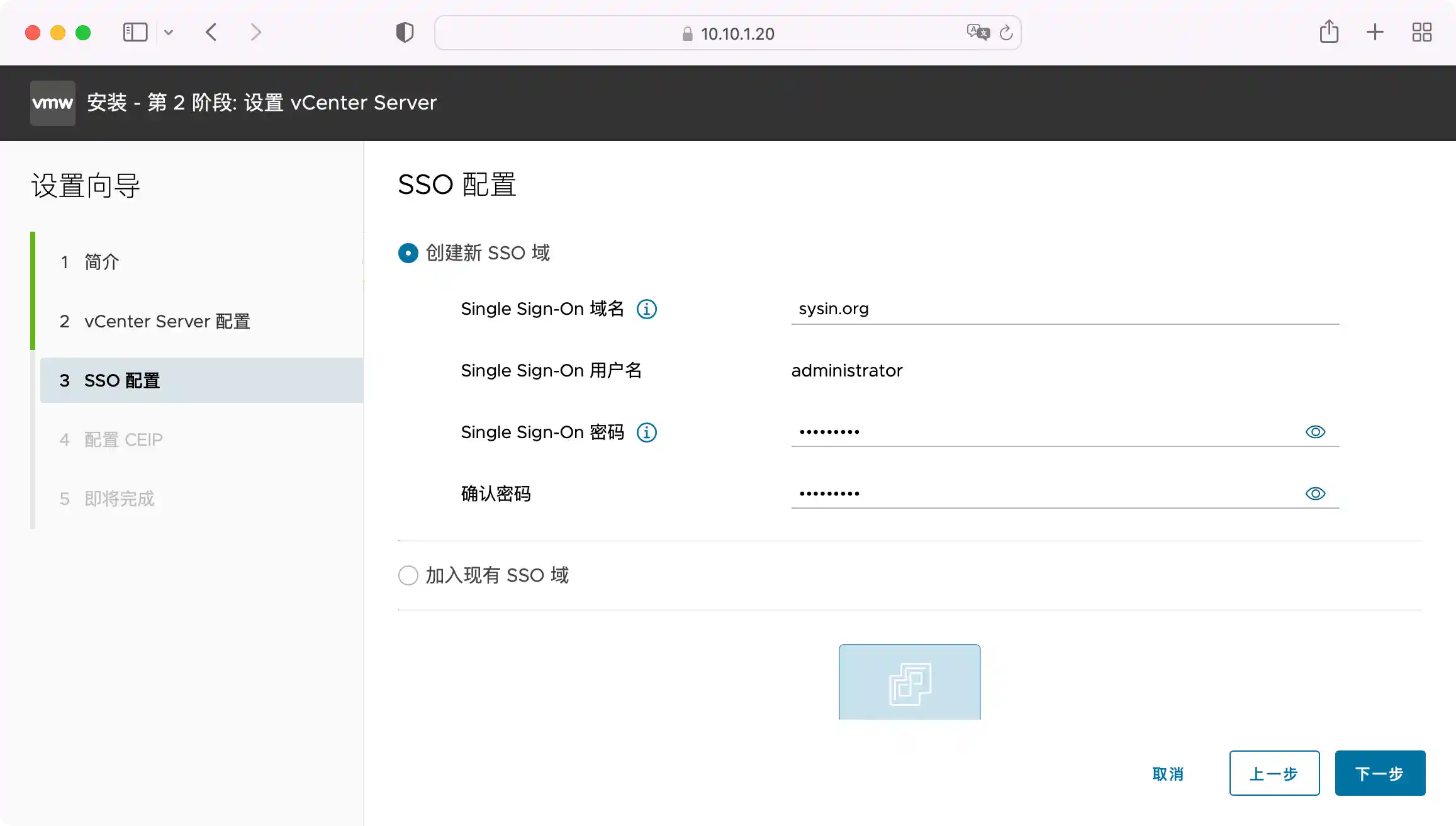
最后,登录 vSphere Client 如图
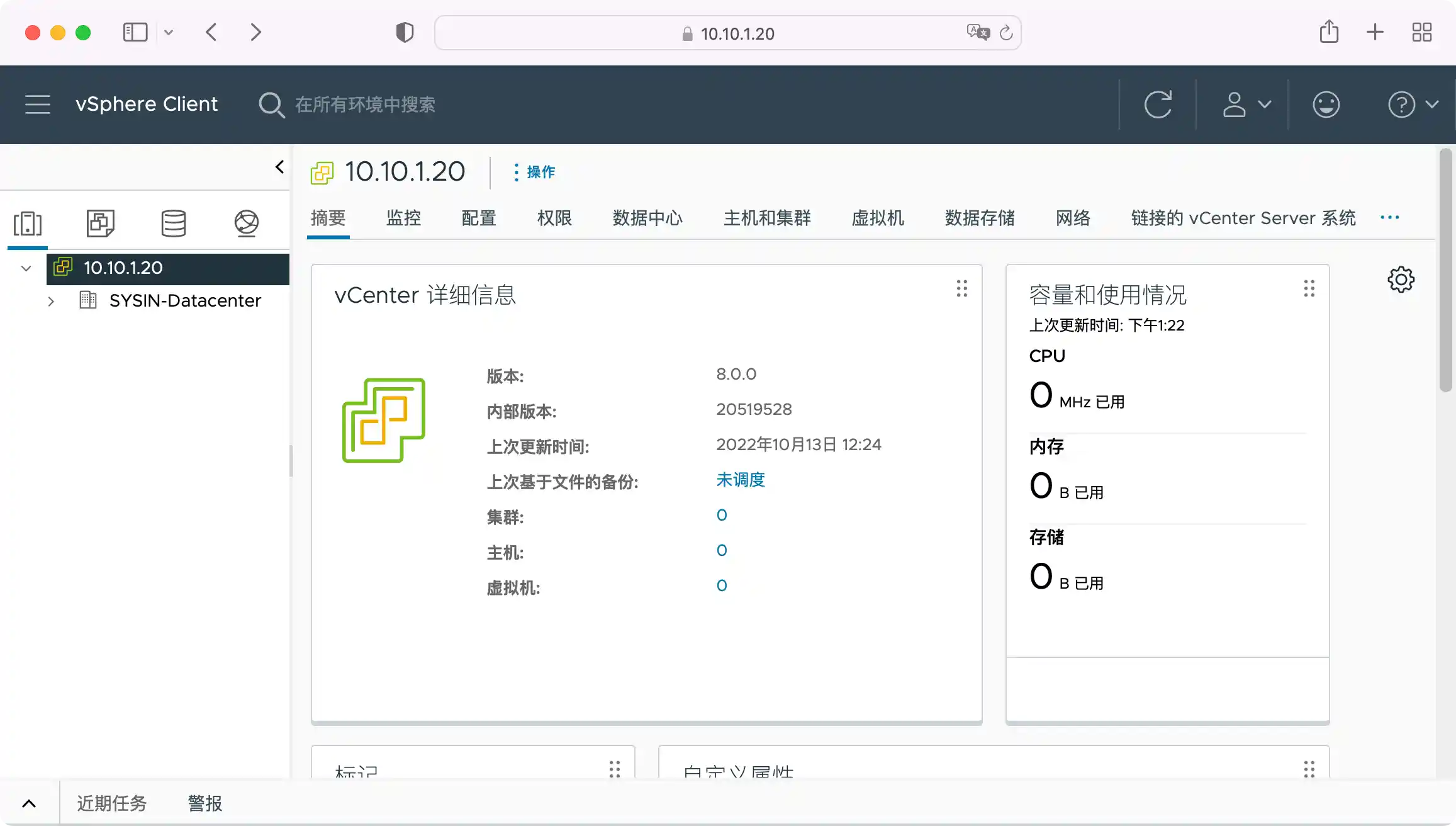
是否支持静态 IP 地址?
当然!将 net.mode 修改为 static,配置两组 Networking 参数即可。
下面是 static 版本的截图,在配置上做了提示和标识。
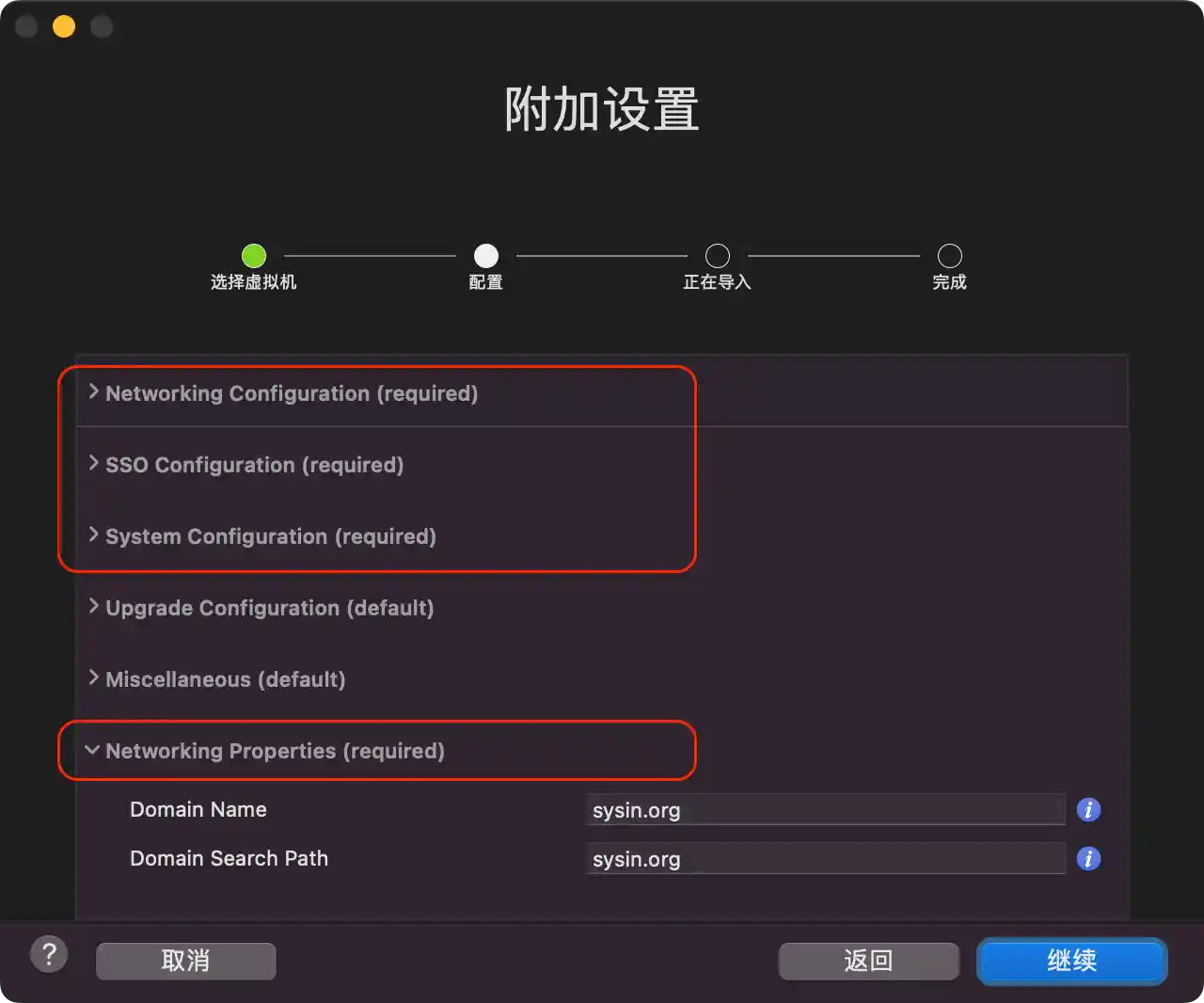
下载地址
vCenter Server 8.0U1 OVF for Fusion & Workstation
- DHCP:VMware-vCenter-Server-Appliance-8.0.1.00000-21560480_OVF10-dhcp.ova
- Static:VMware-vCenter-Server-Appliance-8.0.1.00000-21560480_OVF10-static.ova
- 原版风格:VMware-vCenter-Server-Appliance-8.0.1.00000-21560480_OVF10-fix.ova